Полезные советы
- Если вы хотите временно отключить уведомления во всех групповых чатах, а не только в одной конкретной группе, вы можете использовать опцию «Без звука» в настройках уведомлений. Это позволит вам сохранить концентрацию и избежать прерываний на определенный период времени.
- Если вы получаете слишком много спам-сообщений в групповых чатах, вы также можете воспользоваться функцией блокировки контактов. Просто откройте профиль нежелательного контакта, нажмите на значок «Еще» и выберите «Блокировать». После этого вы больше не будете получать сообщения от этого контакта, включая групповые чаты, в которых он участвует.
- Если у вас возникли проблемы с уведомлениями или другими функциями Viber, попробуйте перезагрузить приложение или обновить его до последней версии. Это может помочь решить возникающие проблемы и улучшить работу мессенджера.
Как отключить уведомления в Вайбере на Айфоне или Андроиде
Мы знаем, как отключить уведомления в Вайбере – читайте наш обзор, если вылезающие сообщения и звуки вам надоели! Расскажем обо всех действенных способах для компьютера и смартфона – читайте, запоминайте, сохраняйте и действуйте!
В настройках приложения
Захотели отключить уведомления в Вибере, чтобы избавиться от навязчивых напоминаний от определенных людей? Не забудьте, что вы можете пропустить важный звонок или сообщение! Чтобы не задаваться вопросом, почему в Вайбере не доходят сообщения, не забудьте проверить настройки этой функции.
Если решение ваше твердо и вы хотите отказаться от оповещений, нужно воспользоваться встроенными возможностями мессенджера. Сначала попробуем вместе отключить уведомления Вайбер на Айфоне:
- Откройте приложение;
- Нажмите на кнопку «Еще» и перейдите к настройкам;
- Переходите к разделу с соответствующим названием;
- Верхний тумблер озаглавлен «Включить» ;
- Необходимо перевести его в неактивное положение, чтобы отказаться от любых оповещений.
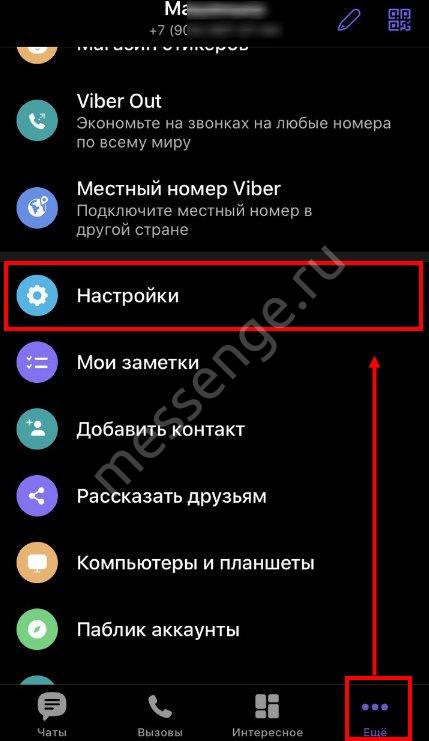
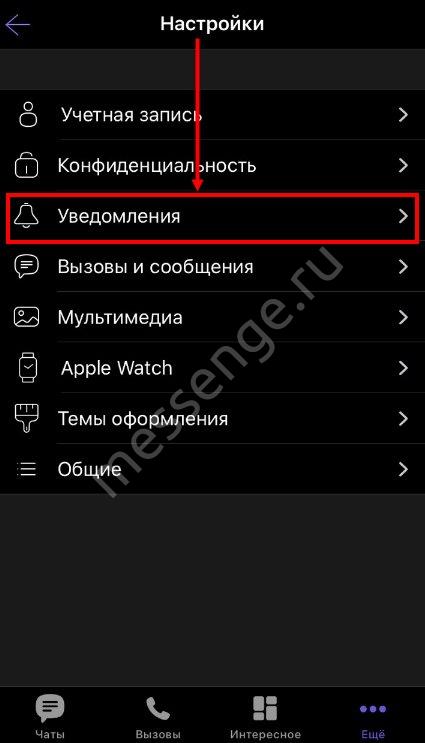
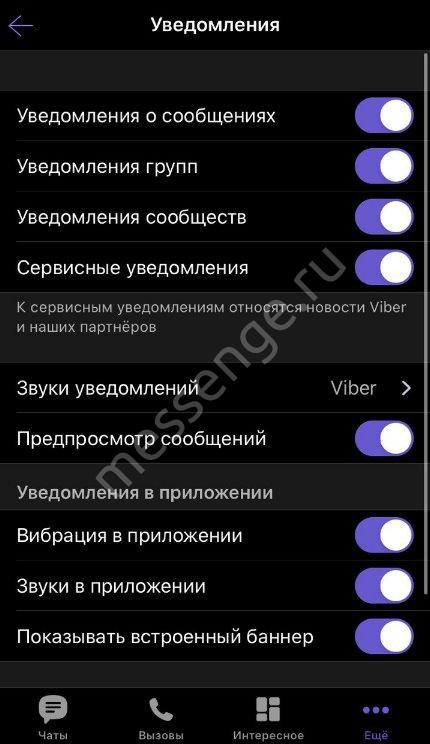
Также вы можете самостоятельно регулировать категории оповещений – просто переключайте соответствующие тумблеры в положение «Включено» или «Отключить»:
- Сообщения;
- Группы;
- Сообщества;
- Сервисные оповещения.
Таким образом вы можете регулировать настройки в целом – что делать, если нужно подкорректировать оповещения в определенном чате или группе? Есть другой вариант! Вместе попробуем отключить уведомления в Viber в чате:
- Войдите в мессенджер и найдите нужный диалог в соответствующем разделе;
- Пользователям Айфона нужно нажать на имя пользователя (название группы) на верхней панели и выбрать пункт «Информация и настройки» ;
- Пользователям Андроида достаточно просто сделать свайп по экрану справа налево, чтобы вызвать дополнительную панель меню;
- Ищите иконку «Без звука» и переведите тумблер в активное положение.
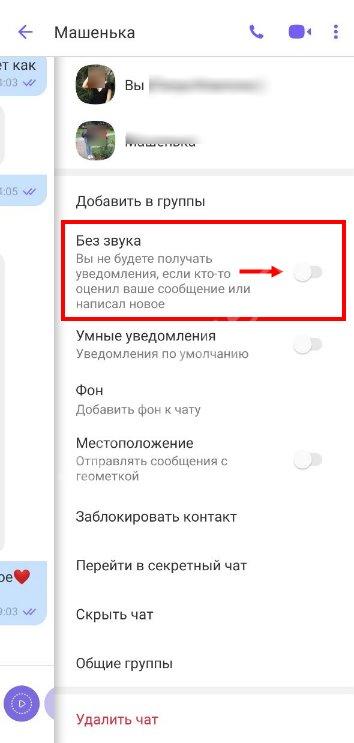
Или воспользуйтесь альтернативным ответом на вопрос, как отключить уведомления в Вайбере в группе или чате (для Айфона):
- Откройте приложение и найдите диалог на основном экране;
- Сделайте по нему свайп справа налево до появления иконки громкости «Без звука» ;
- Нажмите на нее – теперь вы не будете получать звуковых оповещений.
В настройках телефона
Разумеется, есть и альтернатива – кратко расскажем, как в Вайбере убрать всплывающие уведомления средствами смартфона!
- Войдите в настройки и найдите раздел с приложениями;
- Переходите к названию Вайбера и тапайте по нему;
- При необходимости нужно войти в блок «Разрешения приложения» или «Управление» ;
- Ищите кнопку «Оповещения» и выбирайте значение «Нет» или «Отключить» .
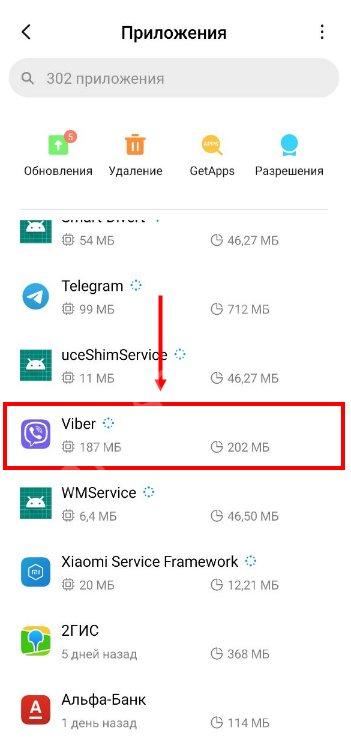
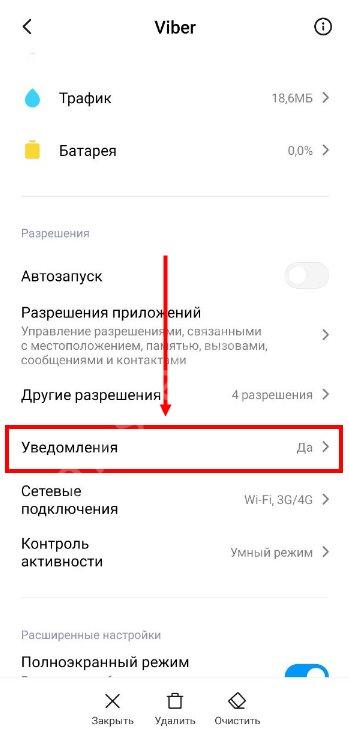
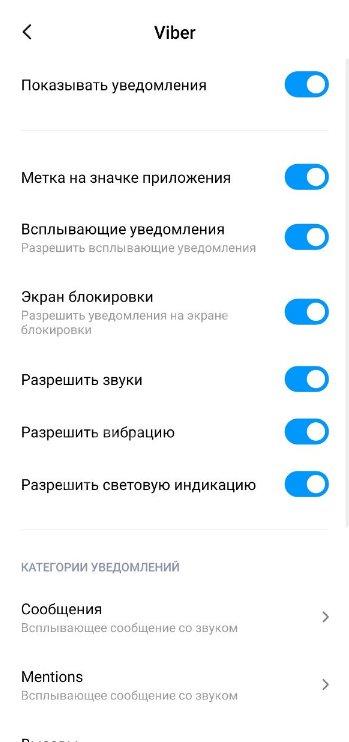
Несколько слов о том, как убрать уведомление «Вернуться в Вайбер». Эта инструкция необходима только владельцам Андроид-устройств, на Айфонах подобной проблемы нет:
- Откройте «Еще» и перейдите к настройкам;
- Найдите вкладку «Общие» ;
- Уберите отметку в разделе «Строка состояния» .
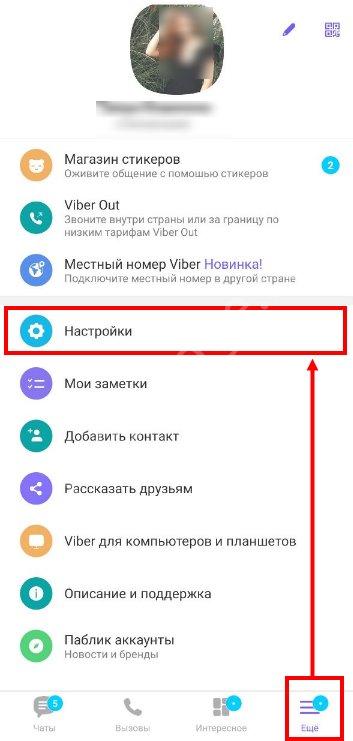
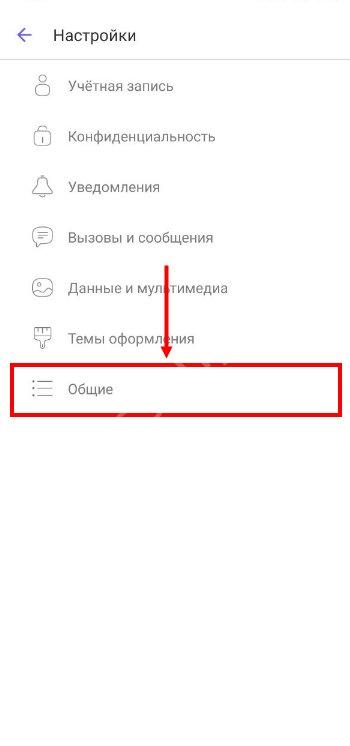
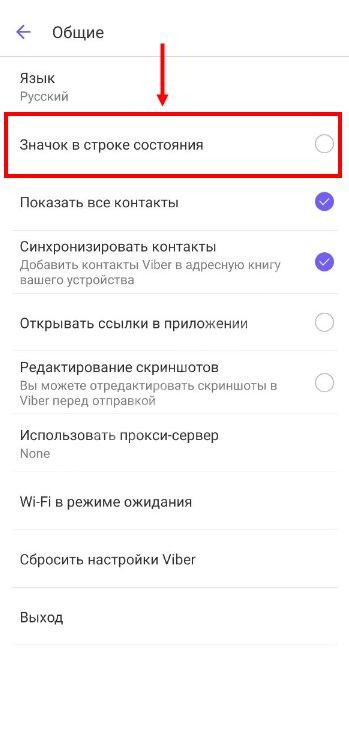
Вы узнали, как разобраться с мобильной версией – пришла пора десктопного приложения! Приступим и отключим?
На компьютере
Работать в настольной версии легко – разберемся в необходимых параметрах вместе!
- Войдите в программу и кликните по трем точкам наверху;
- Нажмите на иконку настроек на панели слева;
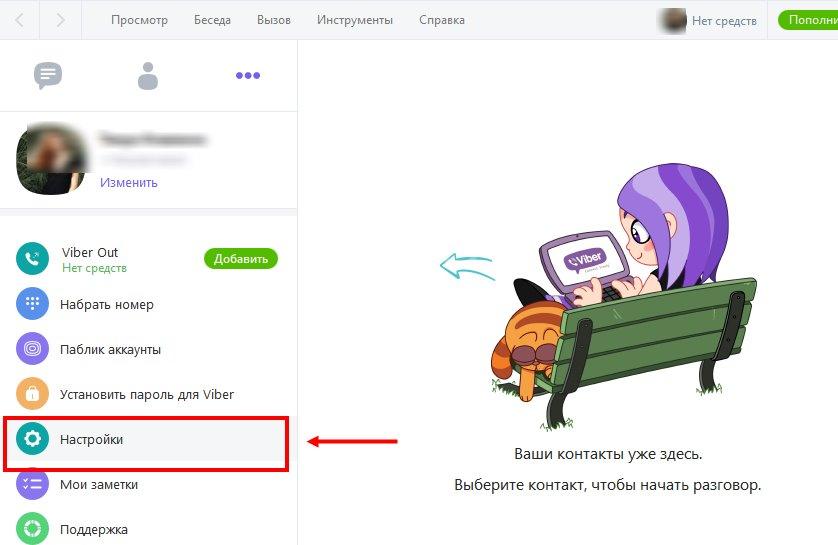
- Найдите раздел с нужным названием;
- Выберите нужное значение – показывать для сообщений и звонков/только звонков;
- Определите, для чего будете проигрывать звуки – только вызовы/вызовы и текст/сгруппированные сообщения.
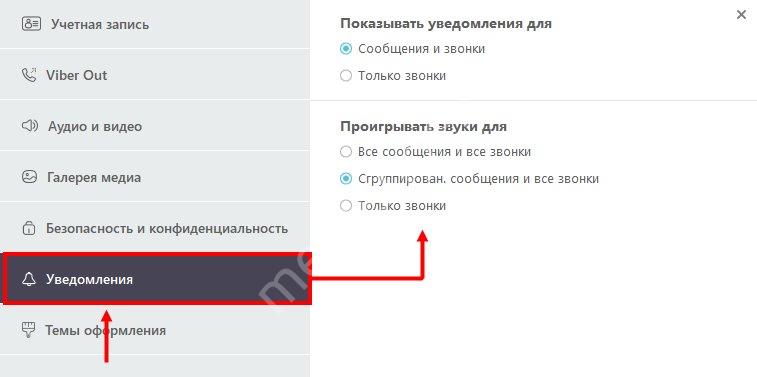
Мы подробно рассказали, как выключить уведомления сообщений в Вайбере на телефоне или компьютере. Работайте, общайтесь и отправляйте файлы как вам удобно – если вы не хотите получать оповещения, откажитесь от них в мгновение ока!
Способы отключения уведомлений в Вайбере
Уведомления в Вайбере.
Мессенджер адаптирован под различные устройства. Его можно установить на теле-фон, смартфон, планшет, ПК или ноутбук.
В зависимости от того, где установлена программа (а точнее, какая стоит операционная система), алгоритм будет разный.
Для начала разберем основные способы отключения оповещений для мобильных устройств, которые поддерживают либо «яблочную», либо операционную систему для андроидов.
Способы 1-3. Отключение оповещений в приложении на Android
Есть три основных приема, с помощью которых будут устранены навязчивые сигналы о поступающих посланиях. Первый метод использует внутренние возможности приложения, а второй и третий – основаны на конфигурациях самого мобильного устройства.
Именно здесь можно изменить под свои нужды разнообразные информационные сообщения программы:
- предпросмотр сообщений;
- всплывающие окна;
- разблокировка либо включение экрана;
- звук уведомлений исходящих сообщений в вайбере;
- использование системных сигналов;
- добавление участника в групповой чат (контакт присоединился);
- мелодии приходящих сообщений;
- установка виброзвонка.
Отключение звук уведомлений в Вайбере.
Чтобы активировать или же наоборот убрать то или иное программное сообщение, просто поставьте или снимите галочку напротив конкретного пункта меню.
Второй способ отключает индикацию через настройки мобильного устройства. От-кройте их и выберите «Звуки и уведомления» / «Уведомления приложений». Найдите соответствующий пункт из списка программ.
В строке «Заблокировать» переведите выключатель в активное положение.
Третий способ упрощает поиск в телефонных конфигурациях пункта с блокировкой. Получив информационное сообщение от программы, задержите палец на нем на несколько секунд, чтобы справа появилась пиктограмма с восклицательным знаком. Нажмите на этот значок и попадете в пункт меню «Заблокировать».
СПРАВКА! Последние два способа отключают оповещения полностью! Пропадет не только сигнал, но и всплывающие окна с информацией о том, что кто-то написал в вайбере. Только на счетчике возле иконки приложения будет отображаться число непроверенных сообщений.
Детальная инструкция видна на видео:
Способы 4-5. Как отключить уведомления на IPhone
Приемы по отключению оповещений на IPhone немного совпадают с манипуляциями в андроиде. Здесь также можно изменить систему информирования о приходящих сообщениях в самом приложении и с помощью встроенных опций. Это будет чет-вертый способ.
Чтобы выключить звуковую индикацию в самом приложении, нужно:
- в нижней панели навигации нажать на «Еще»;
- найти и щелкнуть по «Настройкам», перейти к «Уведомлениям»;
- выбрать нужный пункт меню, например, «Звуки уведомления».
Пятый способ. Оповещения в телефонных настройках отключаются немного по-другому. Зайдите в настройки гаджета, выберите «Уведомления». И в открывшемся программном списке найдите Viber.
Запрет уведомлений в Вайбере.
Переключайте бегунки в режим вкл/выкл и настраивайте систему информирования так, как вам это нужно. «Разрешить уведом-ления» корректирует все поступления оповещений от вибера.
При его отключении на телефон вообще не придут программные сообщения. Выключив «Звуки», можно забыть о надоевших сиг-налах, будут только всплывать окошки-оповещения на экране телефона.
После того, как были внесены корректировки, зайдите в вайбер и согласитесь с изменениями. Нажмите Ok.
Способ 6. Отключаем оповещения о сообщениях из группового чата
Иногда причина навязчивых звуков в мессенджере – один групповой чат, в котором ведется бурная дискуссия между участниками. Кто-то шлет одно за другим фото, кто-то ведет оживленный разговор. Поэтому уместно будет убрать сигнал только для отдельной беседы.
Алгоритм действий для группового чата:
- Откройте групповой чат.
- Нажмите на кнопку с тремя точками в верхнем правом углу (это кнопка вызова меню).
- Выберите пункт «Информация» / «Информация и настройки» для айфона.
- В открывшемся слайд-меню отыщите опцию «Без звука» / «Звуки уведомлений». Активируйте ее или для айфона выберите пункт «Нет».
Отключение уведомлений в Viber на ПК
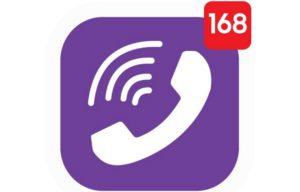
Уведомления в мэссенджере.
Постоянное «пиликанье» отвлекает от работы или от любимой игры (занятий на компьютере). И если причина назойливого звука в активной переписке в приложении, то смело выключайте их.
Есть несколько приемов отключения информационных уведомлений от мессенджера, установленного на компьютер. Все зависит от того, какая операционная система установлена.
Разберемся с тем, как же выключить звуковые сообщения от мес-сенджера на ПК на примере самой популярной ОС Windows.
Приложение на стационарном компьютере выполняет точно такие же функции, что и мессенджер в телефоне. А значит, и методы изменения системы информирования о поступлении новых посланий будут аналогичны.
Способ 7. Отключаем оповещения для группового чата на Windows
Перейдите в группу, для которой нужно убрать оповещения.
Проделайте следующие три шага:
- Кликните по кнопке «Информация» («Подробности»), она расположена сверху в правом углу.
- Далее щелкайте по «Выключить звук в группе» («Отключить звук уведомлений»).
- Осталось только активировать, чтобы звуковые сигналы больше не мешали.
Детальная инструкция видна на видео:
Способ 8. Убираем звук входящих информационных сообщений мессенджера
Запустите программу для рабочего стола. Нажмите на иконку с шестеренкой. Она находится в верхнем правом углу. Откройте меню «Настройки» / «Уведомления».
Щелкните по записи «Проигрывать звуки для». Установив галочку напротив «Только звонки», добьемся того, что будут слышны только звонки.
Способ 9. Отключение оповещений Viber в последней версии Windows
Если на компьютере установлена последняя 10 версия Windows, то действуйте по описанному ниже алгоритму:
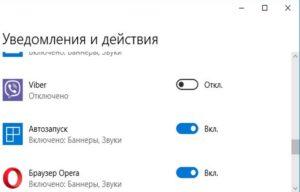
Отключение уведомлений в 10 версии Windows.
Нажмите на «Пуск» и перейдите в «Параметры». Затем щелкайте по блоку «Система». Слева найдите вторую строку в списке-меню «Уведомления и действия». Щелкните по ней.
Справа появится дополнительное меню «Быстрые действия».
Далее найдите список с приложениями (внизу) и выберите Вибер. Теперь осталось только переключить бегунок, чтобы сигналы стали беззвучными.
Способ 10. Убираем звук уведомлений в микшере громкости
СПРАВКА! Микшер громкости – программа Windows, с помощью которой можно полностью выключить звук либо настроить уровень громкости как для всей системы, так и для отдельной программы.
Настроить звук Вибера, уменьшить его громкость через Микшер можно с помощью алгоритма:
- Запустите программу мессенджера.
- Кликните по значку динамика.
- Выберите «Открыть микшер громкости».
- Настройте комфортный уровень громкости, опустив ползунок вниз-вверх. На минимальных позициях звуки будут звучать тихо. Либо кликните по кнопке «Отключить звук». Тогда сигналов от программы совсем не будет слышно.
Какой контент показывает реклама в «Вайбере»
Реклама в Viber показывается для того, чтобы он оставался бесплатным для всех пользователей и платформ.
Объявления демонстрируются в следующих местах и ситуациях:
- после окончания любого звонка;
- между строчками в списке чатов;
- на экране дополнительных возможностей;
- в магазине стикеров.
В Viber показываются объявления, которые могут заинтересовать пользователя мессенджера. Подбор рекламы осуществляется на основе местоположения, выбранного языка, вида устройства (будь то смартфон, планшет или компьютер), а также активности в других приложениях (по идентификатору Google Ads ID).
Как отследить по номеру телефона и читать чужие, стертые сообщения в viber
Раньше мы говорили только о том, какие легальные действия можно совершать в вайбере. А сейчас обратимся к вопросу, связанному с нарушением закона — чтением чужой переписки.
Чтение, отслеживание корреспонденции жены, мужа, чужого человека, даже если это вам кажется в какой-то момент времени справедливым и оправданным, означает вмешиваться в личную жизнь другого человека. Впрочем, в реальной жизни это нередкое явление.
Чаще всего для чтения используется резервное копирование.
- в «Настройках» нажимаем на «Вызовы и сообщения»;
- выбираем «Отправить историю сообщений»;
- отправляем ее себе на вайбер, WhatsApp, Skype или e-mail. Можно сохранить переписку в облаке на Google диске и потом открыть ее на пк.
Проверка настроек
Возможные причины, по которым пропал звук уведомления в Viber:
- установка в Viber пропала;
- установлена старая версия Viber с ошибками;
- неполадки в интернете;
- забит кеш смартфона;
- нарушены настройки в телефоне;
- включен экономичный режим, который отключает Viber.
Некоторые пользователи не просто закрывают Viber, а нажимают кнопку выхода в настройках. В этом случае уведомления о входящих звонках и сообщениях не будут приходить до перезапуска мессенджера.
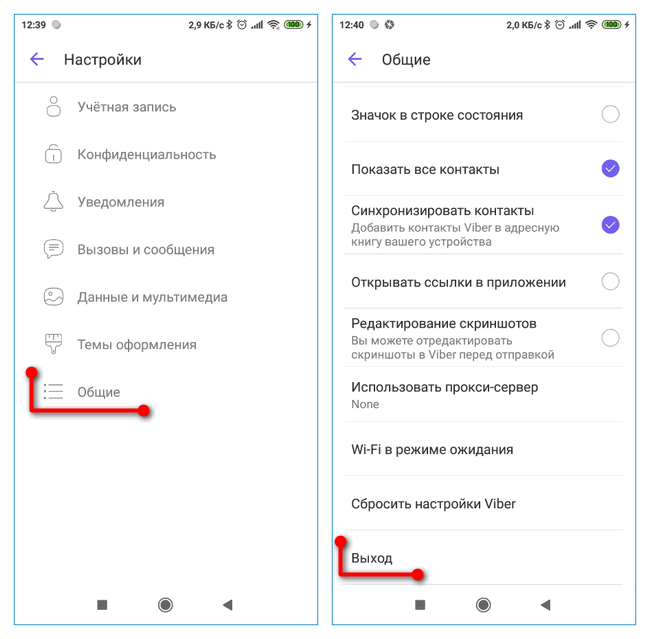
В Вайбере
Почему я не получаю оповещений? Проблема могла быть связана с настройками мессенджера. Параметры могут быть потеряны из-за обновлений или после удаления мелодии звонка для предупреждений.
Первым делом нужно проверить настройки звука:
- Откройте настройки, нажав кнопку «Еще».
- Щелкните по пункту «Уведомления», установите флажок рядом со строкой «Использовать системные звуки».
- Проверьте, воспроизводится ли установленный рингтон, если нет, поменяйте его на другой.
- Нажмите кнопку «Звук уведомления».
- Активируйте опцию переключателем, выберите звук, кроме того, вы можете активировать вибрацию и световой индикатор.
Используя опцию «Уведомления», вы можете проверить, какие будильники установлены и включены ли уведомления.
В телефоне
Что я должен проверить на своем телефоне? В первую очередь рекомендуется очистить кеш мессенджера, посмотреть громкость системных звуков. Некоторые устройства могут переходить в спящий режим, что отключает работу некоторых приложений.
Как очистить кеш Messenger:
- Запустите настройки смартфона, откройте раздел «Приложения».
- Нажмите «Все приложения», нажмите Viber.
- Нажмите кнопку «Очистить», чтобы подтвердить очистку данных кеша.
Интерфейс настроек может отличаться в зависимости от модели телефона. После очистки данных рекомендуется перезагрузить устройство и проверить работу уведомлений Viber.
На телефоне могут быть потеряны настройки громкости звука. Для контроля:
- Откройте раздел Звуки и вибрации».
- Проверьте положение ползунков, переместите их в центральное или максимальное положение.
Вы можете изменить громкость с помощью боковой кнопки на смартфоне, если она установлена.
Уведомления могут пропадать в режиме ожидания, причина проста: в телефоне отключаются некоторые приложения для экономии заряда аккумулятора. Viber можно исключить из этого списка:
- Перейдите в раздел «Приложения» и найдите Viber, как показано выше.
- В меню проверьте разрешение напротив строки «Уведомления», нажмите «Контроль активности».
- На открывшемся экране выберите вариант «Без ограничений».
Возможность проверки фоновой активности в спящем режиме доступна не на всех телефонах. Обычно это устройства с операционной системой Android, чаще всего смартфоны от Xiaomi и других китайских производителей.
Проблемы с оповещениями в Вайбере и как их устранить
Оповещения в мессенджере Вайбер могут быть очень удобным инструментом, чтобы быть в курсе новых сообщений и активности в чатах. Однако, в некоторых случаях, пользователи могут столкнуться с проблемами, связанными с оповещениями, которые могут быть раздражающими или мешают работе.
Вот несколько часто встречающихся проблем с оповещениями в Вайбере и способы их решения:
1. Нет звука оповещения: Если вы не слышите звукового оповещения при поступлении нового сообщения, убедитесь, что звук не отключен на вашем устройстве. Проверьте настройки звука в самом Вайбере и убедитесь, что выбран нужный звук оповещения.
2. Оповещения не появляются на экране: Если оповещения не отображаются на экране вашего устройства, убедитесь, что они включены в настройках Вайбера и в настройках уведомлений операционной системы. Проверьте, не установлен ли на вашем устройстве режим «тихого» или «не беспокоить», которые могут блокировать оповещения.
3. Много ненужных оповещений: Если вы получаете слишком много ненужных оповещений от Вайбера, вы можете настроить их фильтрацию. В настройках мессенджера вы можете отключить оповещения для конкретных чатов или групп, или настроить их появление только при упоминании вашего имени.
4. Проблемы с вибрацией: Если ваше устройство не вибрирует при поступлении нового сообщения, проверьте настройки вибрации в самом Вайбере и в настройках уведомлений операционной системы. Убедитесь, что функция вибрации не отключена на устройстве в целом.
При возникновении проблем с оповещениями в Вайбере, рекомендуется проверить настройки звука, уведомлений и вибрации в мессенджере и на устройстве в целом. Если проблема сохраняется, вам может потребоваться переустановить Вайбер или обратиться в службу поддержки.
Умные уведомления в Вайбере
Группы в мессенджерах позволяют объединять несколько контактов, для общения или решения вопросов. Иногда начинается бурное обсуждение, и смартфон постоянно вибрирует или издает звук, оповещая о новых сообщениях. Это может отвлекать. Разработчики придумали функцию как «Умное оповещение».
Как использовать умные уведомления в Viber, и что это такое? Функция предназначена для группировки сообщений в одно целое. В результате пользователь получает только одно уведомление, с количеством отправленных сообщений.
Разберем, как отключить в Вайбере уведомления о сообщениях или снизить их количество, используя новую функцию на смартфоне. Для этого нужно:
- Запустить мессенджер.
- Выбрать группу.
- Переместить экран влево.
- Активировать «Умные уведомления».
Чтобы включить функцию в мессенджере, установленном на компьютер, нужно:
- Запустить десктопную версию Вайбер.
- Перейти к настройкам (верхний правый угол).
- Открыть категорию «Информирование».
- Выбрать пункт «Сгруппирован, сообщения и все звонки» из раздела «Проигрывать звуки для…».
Если все сделано правильно, уведомления будут группироваться в одно сообщение. Благодаря этому, можно не отвлекаться на переписку друзей или коллег.
Что такое умные уведомления в Вибере?
Иногда бурная переписка раздражает
Но есть вероятность, что, удалив звук, про-пустишь что-то важное из этого разговора. Для подобных случаев была придумана опция, включающая умные уведомления
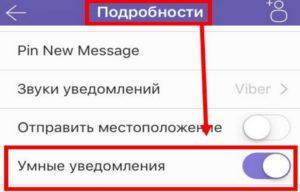
Умные уведомления в Вайбере.
СПРАВКА! Умные уведомления – это новая функция, которая позволяет получать сгруппированные оповещения от чатов, где идет активная переписка.
Обычные оповещения сигнализируют о том, что пришло одно послание по принципу «1+1». А умные – «накапливают» эти сообщения и информируют о них как «n+1».
Такие оповещения пригодятся для многоконтактных бесед, где за «одну секунду» может происходить отправка сразу нескольких ответов от разных людей.
Способ 11. Устанавливаем умные уведомления
Разберем порядок действий для андроид-устройств:
- Выберите тот чат, для которого нужно установить эту опцию. Откройте его.
- Сделайте свайп влево (смахните экран влево). Откроется вкладка с информацией о беседе.
- Далее нужно открыть настройки. Нажмите на верхнее меню и выберите «Уведомления от группы».
- Остается только отыскать соответствующую надпись и активировать опцию.
Выключать / включать оповещения у мессенджера несложно. Секретных фишек нет. Нужно лишь знать, где снять галочку и переключить бегунок на телефоне или ком-пьютере. Пользуйтесь различными способами настроек оповещений программы и наслаждайтесь общением в вибере. Если же надоела мелодия, то можно поменять звук уведомления. Особыми являются умные уведомления в viber, что это такое и как ими управлять вы узнали выше.
Отключаем звук
Чтобы отключить звуковое уведомление о событиях в Viber, можно прибегнуть к внутренним настройкам мессенджера. Также процедура возможна при использовании системных параметров смартфона.
Способ 1: Внутренние параметры приложения
- Открыть на телефоне Вайбер, коснувшись логотипа на рабочем столе.
На главной странице вызвать основное меню, использовав кнопку в форме трех горизонтальных полос. Она размещена в правом верхнем углу.
Перейти к настройкам. Для этого нажать на кнопку внизу.
Коснуться графы – Уведомления.
Дальше следует снять галочки с нескольких пунктов. Отключить следует – Контакт присоединился к Viber; Звуки исходящих сообщений. Также при желании можно снять отметку с пункта – Вибрация на звонке.
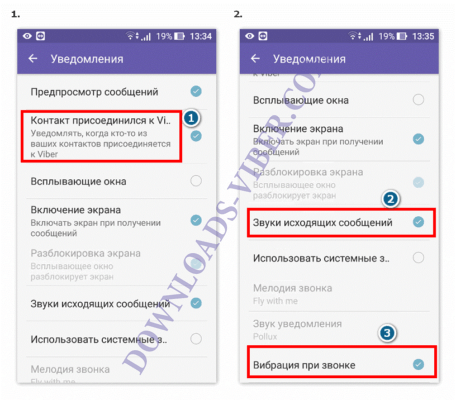
Измененные параметры сохраняются автоматически, от пользователя больше не требуется никаких дополнительных действий и подтверждений.
Способ 2: Через настройки телефона
- Перейти к разделу Управление, где нужно выбрать пункт – Настройки системы.
Спуститься к параметрам устройства, где потребуется выбрать раздел – Звуки и уведомления. Чтобы открыть нужные настройки, в открывшейся вкладке выбрать – Уведомления.
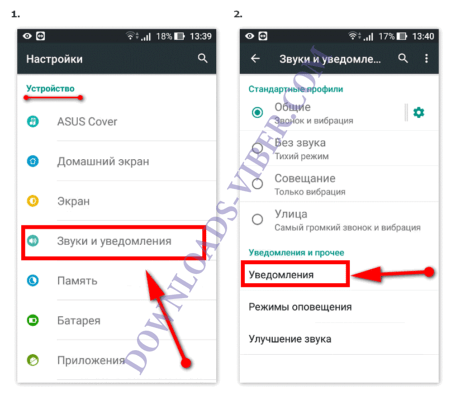
Теперь нажать на кнопку – Уведомления приложений, и найти в открывшемся списке Вайбер.
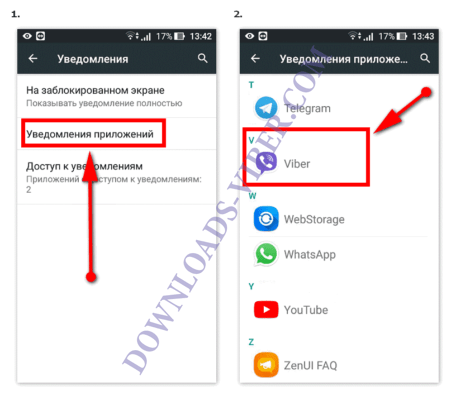
Здесь можно поставить блокировку оповещений, а также поставить отметку – Важные. С этого меню можно сразу перейти к параметрам программы, для этого служит кнопка в правом верхнем углу в форме шестеренки.
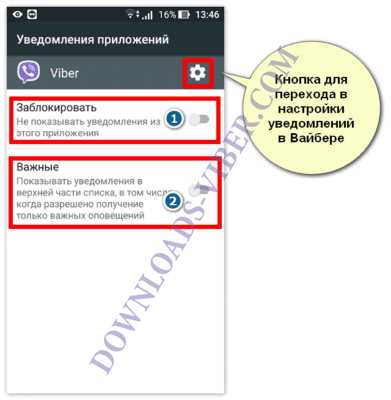
После блокировки уведомлений пользователь сможет узнать о новостях в сервисе Вайбер только после входа в систему. Поэтому следует хорошо подумать о применении столь радикального метода.
iOS
Управление генерируемыми Viber для iOS уведомлениями на iPhone организовано очень просто. В любой момент вы можете запретить поступление извещений отдельного типа или отключить их полностью.
Способ 1: Отдельные чаты
Если вашей целью является деактивация уведомлений об активности участников и администраторов отдельной группы или сообщества в Вайбере, следуйте такому алгоритму:
- Запустите мессенджер и откройте групповой чат, участники которого отвлекают вас от важных дел своей активностью.
- Тапните по заголовку чата, что откроет экран с информацией и настройками. Пролистните открывшийся перечень и коснитесь «Отключить на 30 дней».
- В результате заголовок канала коммуникации переместится в самый конец демонстрируемого на вкладке «Чаты» программы перечня, а поступившие в его рамках сообщения дадут о себе знать исключительно числом на расположенном в области с наименованием группы счётчиком. При этом никаких ограничений на процесс переписки в рамках группового чата не накладывается, вы можете продолжать получать и отправлять информацию как обычно.
Отдельные диалоги
В мессенджере не предусмотрено возможности запретить получение оповещений об активности участника отдельного диалога напрямую, но вы можете воспользоваться функцией «Скрыть чат», предполагающей в том числе и решение нашей задачи.
Подробнее: Как скрыть чат в Viber на iPhone
Способ 2: Настройки мессенджера
Разработчики Viber для iPhone предусмотрели в этом варианте мессенджера возможность довольно гибкой регулировки параметров работы приложения и здесь наличествуют средства, позволяющие в том числе полностью или частично отключить поступающие на девайс пользователя уведомления.
- В Вайбере для айОС откройте вкладку «Ещё», затем перейдите в «Настройки».
- Нажмите «Уведомления», что приведёт к открытию доступа к регулировке параметров поступления извещений об активности других участников сервиса.
- Деактивировав расположенные возле наименований категорий оповещений переключатели, можно практически полностью запретить приложению демонстрировать какие-либо сведения о происходящих в нём событиях. Отключить в настройках клиента нельзя лишь счётчик сообщений, отображаемый в области заголовка каждой переписки на вкладке «Чаты» программы.
Способ 3: Средства iOS
Поведение практически всех iOS-программ во многом зависит от предоставленных им операционной системой iPhone разрешений. В соответствии с этим принципом можно запретить мессенджеру присылать извещения, воспользовавшись предусмотренными в «яблочной» ОС инструментами.
- Откройте «Настройки» iPhone, перейдите в раздел «Уведомления».
- В перечне софта на открывшемся экране найдите «Viber» и коснитесь его наименования.
- Далее действия двухвариантные:
- Деактивируйте переключатель «Допуск уведомлений», чтобы запретить клиенту Вайбера присылать вам любые оповещения без исключения. Выйдите из «Настроек» iOS и откройте мессенджер, где вместо списка доступных чатов вы увидите предупреждение о невозможности демонстрации извещений – тапните здесь «Закрыть».
- Если отключить нужно лишь отдельные типы оповещений, снимите соответствующие отметки под элементами в области «ПРЕДУПРЕЖДЕНИЯ», а также переведите переключатели возле наименований ненужных опций в положение «Выключено».
Параметры программы в «Настройках» iOS
К возможности регулировки параметров получения извещений из Вайбера средствами айОС можно получить доступ ещё одним, помимо вышеописанного, путём:
- Откройте «Настройки» iOS, пролистайте информацию вверх и в списке инсталлированных на iPhone приложений коснитесь «Viber».
- На открывшемся экране «РАЗРЕШИТЬ ДОСТУП ПРОГРАММЕ VIBER» тапните «Уведомления». Далее выполните последний пункт из предыдущей инструкции в этой статье.
Как отключить уведомления о сообщениях в Вайбере
Умные уведомления в Вайбер – новая удобная опция в мессенджере. Особенно она будет полезна тем пользователям, которые состоят в многолюдных беседах. Как отключить уведомления в Вайбере или, наоборот, включить их можно узнать ниже.
На просторах интернета можно скачать огромное количество программ для общения с помощью сообщений или звонков. Одним из таких мессенджеров является Вайбер. Высока вероятность того, что многие знакомые и друзья уже пользуются данным приложением. Почти все функции являются бесплатными, а удобным и понятным интерфейсом сможет разобраться даже пожилой человек или ребенок.
Умные уведомления в Viber
Чтобы устоять на рынке и быть конкурентоспособным с другими программами Вайбер постоянно обновляется. В последних нововведениях была внедрена новая функция – умные уведомления. По-другому их еще называют интеллектуальными.
В приложении можно вступать в различные групповые чаты. Они дают возможность общаться не только с одним человеком, но и с несколькими одновременно. Другие коммуникационные приложения также обладают такой способностью, но в Вайбере количество участников может достигать 100 человек.
Каждое сообщение пользователя информируется уведомлением. Например, если он написал 5 сообщений, то и придет соответствующих 5 уведомлений. В этом и состоит проблема, особенно когда в беседе находятся много человек.
Основная задача опции состоит в уменьшении информирования о новых сообщениях. Если пользователь написал несколько сообщений, на телефон придет только одно уведомление. Ее можно использовать не только в групповых чатах, но и в беседе с одним человеком.
Отключение умных уведомлений в Viber
Пользователям, у которых много контактов в приложении, могут часто приходить уведомления о сообщениях и отвлекать от работы или от другого важного дела. Можно, конечно, убрать звук на мобильном телефоне, но это не навсегда избавит от возникшей проблемы
Способ 1. На мобильном телефоне
Чтобы отключить интеллектуальные оповещения на телефоне необходимо:
- Открыть приложение на мобильном телефоне.
- Из списка диалогов выбрать соответствующую беседу.
- В открывшимся окне смахнуть влево. Откроется информация о диалоге.
- Нажать на флажок рядом с «Умными уведомлениями». Для их подключения необходимо повторное нажатие.
Способ 2. Через компьютер
Для отключения уведомлений на Вайбере, скачанном на компьютер, необходимо:
- Открыть программу.
- В верхнем углу перейти в «Настройки» (иконка шестеренок).
- В открывшимся окне перейти на вкладку уведомлений.
- Выбрать какие уведомления показывать.
Если не приходят уведомления Вайбер
Иногда может возникнуть проблема, когда оповещения совсем не приходят. Чтобы ее решить, необходимо выяснить первоначальную причину. Например, если звуковые индикации не поступают независимо от того, открыта ли программа или находится в фоновом режиме, то проблема заключается в качестве интернет-соединения.
3G или 4G не являются поводом для беспокойства, а вот если мобильный телефон отображает 2G или E, то рекомендуется сменить оператора или тип подключения. Другой причиной может быть заполненная память. Для ее освобождения необходимо зайти в настройки и удалить ненужные данные.
Разработчикам Вайбер давно известно об актуальной проблеме мессенджера, поэтому в недавнем обновлении они подключили новую опцию – умные уведомления. Они позволяют объединить все приходящие сообщения в одно уведомление.
Если пользователь написал несколько подряд СМС, то на мобильный телефон придет только одно сообщение, извещающее о наличии новых ответов в конкретном групповом чате.
Особенности Push оповещений
Для оптимальной производительности Вибера разработчики мессенджера предлагают активировать функцию Push сообщений. Основные их предназначения:
- оповещение пользователя, что ему пришло новое сообщение;
- оповещение о пропущенном вызове;
- извещение об установке абонентом из списка контактов приложения Вайбер на свой гаджет.

Настроить получение таких извещений можно непосредственно во время установки мессенджера на мобильное устройство.
Также настройки можно изменить и уже в ходе использования приложения. Достаточно просто выбрать необходимый пункт в меню Центра.
Приложение сообщает обо всем:
- на пришедший контакт к Viber,
- на всплывающие окна,
- на включение, разблокировку экрана.
При этом можно использовать различные звуки, как системные, так и свои. Предусмотрена и вибрация, а также интеллектуальное уведомление.
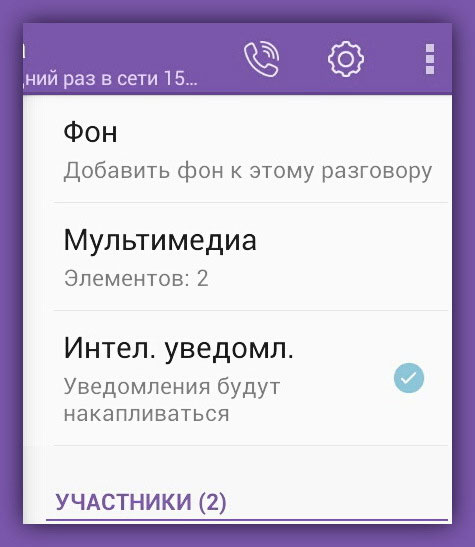
Последняя версия приложения отличается именно интерактивными извещениями, позволяющими легко управлять звонками и сообщениями. Разработчики предложили пользователям Вайбера полноценную поддержку таких новостей. Благодаря им, взаимодействовать с входящими/исходящими сообщениями можно тремя способами:
- Из Центра уведомлений.
- Через экран блокировки.
- Через специальные баннеры.
Чтобы включить данную функцию, достаточно просто отметить это в Настройках.
Способы отключения уведомлений в Вайбере
Уведомления в Вайбере.
Мессенджер адаптирован под различные устройства. Его можно установить на теле-фон, смартфон, планшет, ПК или ноутбук.
В зависимости от того, где установлена программа (а точнее, какая стоит операционная система), алгоритм будет разный.
Для начала разберем основные способы отключения оповещений для мобильных устройств, которые поддерживают либо «яблочную», либо операционную систему для андроидов.
Способы 1-3. Отключение оповещений в приложении на Android
Есть три основных приема, с помощью которых будут устранены навязчивые сигналы о поступающих посланиях. Первый метод использует внутренние возможности приложения, а второй и третий – основаны на конфигурациях самого мобильного устройства.
Именно здесь можно изменить под свои нужды разнообразные информационные сообщения программы:
- предпросмотр сообщений;
- всплывающие окна;
- разблокировка либо включение экрана;
- звук уведомлений исходящих сообщений в вайбере;
- использование системных сигналов;
- добавление участника в групповой чат (контакт присоединился);
- мелодии приходящих сообщений;
- установка виброзвонка.
Отключение звук уведомлений в Вайбере.
Чтобы активировать или же наоборот убрать то или иное программное сообщение, просто поставьте или снимите галочку напротив конкретного пункта меню.
Второй способ отключает индикацию через настройки мобильного устройства. От-кройте их и выберите «Звуки и уведомления» / «Уведомления приложений». Найдите соответствующий пункт из списка программ.
В строке «Заблокировать» переведите выключатель в активное положение.
Третий способ упрощает поиск в телефонных конфигурациях пункта с блокировкой. Получив информационное сообщение от программы, задержите палец на нем на несколько секунд, чтобы справа появилась пиктограмма с восклицательным знаком. Нажмите на этот значок и попадете в пункт меню «Заблокировать».
СПРАВКА! Последние два способа отключают оповещения полностью! Пропадет не только сигнал, но и всплывающие окна с информацией о том, что кто-то написал в вайбере. Только на счетчике возле иконки приложения будет отображаться число непроверенных сообщений.
Детальная инструкция видна на видео:
Способы 4-5. Как отключить уведомления на IPhone
Приемы по отключению оповещений на IPhone немного совпадают с манипуляциями в андроиде. Здесь также можно изменить систему информирования о приходящих сообщениях в самом приложении и с помощью встроенных опций. Это будет чет-вертый способ.
Чтобы выключить звуковую индикацию в самом приложении, нужно:
- в нижней панели навигации нажать на «Еще»;
- найти и щелкнуть по «Настройкам», перейти к «Уведомлениям»;
- выбрать нужный пункт меню, например, «Звуки уведомления».
Пятый способ. Оповещения в телефонных настройках отключаются немного по-другому. Зайдите в настройки гаджета, выберите «Уведомления». И в открывшемся программном списке найдите Viber.
Запрет уведомлений в Вайбере.
Переключайте бегунки в режим вкл/выкл и настраивайте систему информирования так, как вам это нужно. «Разрешить уведом-ления» корректирует все поступления оповещений от вибера.
При его отключении на телефон вообще не придут программные сообщения. Выключив «Звуки», можно забыть о надоевших сиг-налах, будут только всплывать окошки-оповещения на экране телефона.
После того, как были внесены корректировки, зайдите в вайбер и согласитесь с изменениями. Нажмите Ok.
Способ 6. Отключаем оповещения о сообщениях из группового чата
Иногда причина навязчивых звуков в мессенджере – один групповой чат, в котором ведется бурная дискуссия между участниками. Кто-то шлет одно за другим фото, кто-то ведет оживленный разговор. Поэтому уместно будет убрать сигнал только для отдельной беседы.
Алгоритм действий для группового чата:
- Откройте групповой чат.
- Нажмите на кнопку с тремя точками в верхнем правом углу (это кнопка вызова меню).
- Выберите пункт «Информация» / «Информация и настройки» для айфона.
- В открывшемся слайд-меню отыщите опцию «Без звука» / «Звуки уведомлений». Активируйте ее или для айфона выберите пункт «Нет».






























